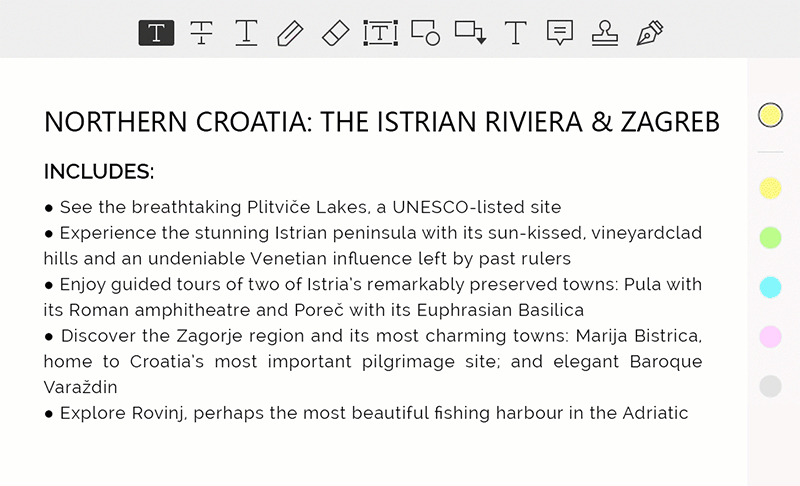Релевантный контент
PDF - одна из наиболее популярных платформ, чтобы делиться документами, на рынке, благодаря многим преимуществам, которые она имеет, в противовес другим вариантам для форматирования. Единственный недостаток - это то, что часто бывает сложно редактировать PDF-файлы, например, выделять текст в PDF. В общем, инструмент для выделения текста может выделять только "настоящий" текст, поэтому если PDF - отсканированная бумага, текст выделить не получится. Но что делать, когда вы не можете выделять PDF, как вы хотите? Не волнуйтесь, давайте научимся, как выделять в PDF с PDFelement.
Как выделять текст в PDF
Шаг 1. Откройте PDF
Нажмите кнопку "Открыть" чтобы выбрать файл, который вы будете выделять. Это действие откроет файл в PDFelement.

Шаг 2. Выделите текст в PDF
Перейдите во вкладку "Комментировать" и выберите "Выделить". Используйте курсор чтобы выбрать текст, который вы хотите выделить. Если вы хотите выделить большой объем текста, вы также можете использовать кнопку "Выделить часть".
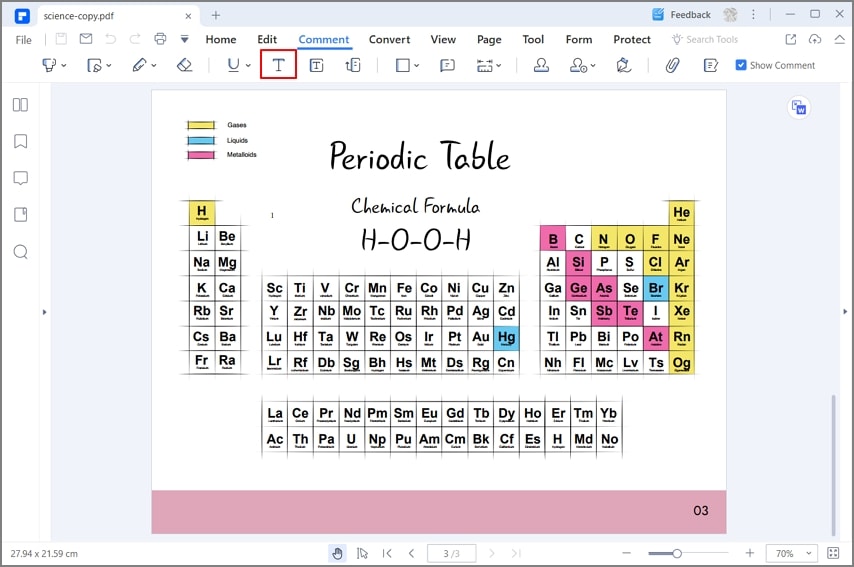
Step 3. Сохранить выделенный PDF
Когда вы выделили текст, вы можете сохранить изменения. Вы можете нажать "Файл" и выбрать "Сохранить", или же просто закрыть документ и выбрать "Да", когда возникнет диалоговое окно с предложением сохранить ваши изменения. Важно отметить, что без нажатия кнопки "Да", ваши изменения не будут сохранены или применены.

Видео о том, как выделять в PDF
Решить проблему 'Как выделять PDF-документ?' невероятно просто с PDFelement. Вы также можете почитать статью о том, как убрать выделения из PDF, если вам нужно. Кроме выделения текста, PDFelement также позволяет вам вносить другие изменения в ваш PDF-документ, используя много других доступных редакторских функций, включая редактирование PDF-текста , извлечение данных из PDF и другое. Поэтому PDFelement - ваше решение для PDF.
PDFelement является одним из лучших доступных инструментов для выделения PDF, который позволит вам легко редактировать PDF-документ множеством способов. Вместе со всеми функциями редактирования, которые позволяют вносит изменения в страницы, текст и изображения. Они также позволят создать и конвертировать PDF-файлы из других форматов быстро и легко. Если вы используете macOS, вашему вниманию представляется статья о том, как выделять PDF на Mac.
PDFelement также позволяет заполнять и создавать формы, используя заполняемые поля, что дает возможность использовать PDF-формы невероятно легко. Оно также включает лучший инструмент оптического распознавания символов, который позволит превратить отсканированные изображения в PDF-файлы с возможностью редактирования и поиска.